
- Android应用中设置alpha值来制作透明与渐变效果的实例
- Android四大组件之Service(服务)实例详解
- Android开发之将两张图片合并为一张图片的方法
- android中处理各种触摸事件的方法浅谈
- Android使用ImageView 制作透明圆弧实例代码
- Android菜单操作之创建并响应菜单
- Android App中ViewPager与Fragment结合的一些问题解决
- Android Studio使用小技巧:布局预览时填充数据
- Android下如何使用百度地图sdk
- Android实现简单的分批加载ListView
- Android实现判断手机未接来电及处理方法
- Android实现将一个Activity设置成窗口样式的方法
- 安卓APP测试之使用Burp Suite实现HTTPS抓包方法
- Android使用自定义控件HorizontalScrollView打造史上最简单的侧滑菜单
- 学习Android开发之RecyclerView使用初探
- Android自定义ProgressDialog加载图片
- 用于cocos2d-x引擎(ndk)中为android项目生成编译文件列表
- Android开发必知 九种对话框的实现方法
- android新建草稿删除后下次开机还会显示保存的草稿
- 解决Android模拟器端口被占用问题的办法
- Android实现循环平移动画示例
- 基于Android今日事今日毕的使用介绍
- Android中的Dalvik和ART详解及区别分析
- Android 日常开发总结的60条技术经验
- Android如何实现非本地图片的点击态
- Android支付宝和微信支付集成
- Android中自定义加载样式图片的具体实现
- Android实现listview动态加载数据分页的两种方法
- Android应用启动另外一个apk应用的方法
- Android中GridView和ArrayAdapter用法实例分析
给Android的APK程序签名和重新签名的方法
签名工具的使用
Android源码编译出来的signapk.jar既可给apk签名,也可给rom签名的。使用格式:
java –jar signapk.jar [-w] publickey.x509[.pem] privatekey.pk8 input.jar output.jar
- -w 是指对ROM签名时需使用的参数
- publickey.x509[.pem] 是公钥文件
- privatekey.pk8 是指 私钥文件
- input.jar 要签名的apk或者rom
- output.jar 签名后生成的apk或者rom
signapk.java
1) main函数
main函数会生成公钥对象和私钥对象,并调用addDigestsToManifest函数生成清单对象Manifest后,再调用signFile签名。
public static void main(String[] args) {
//...
boolean signWholeFile = false;
int argstart = 0;
/*如果对ROM签名需传递-w参数*/
if (args[0].equals("-w")) {
signWholeFile = true;
argstart = 1;
}
// ...
try {
File publicKeyFile = new File(args[argstart+0]);
X509Certificate publicKey = readPublicKey(publicKeyFile);
PrivateKey privateKey = readPrivateKey(new File(args[argstart+1]));
inputJar = new JarFile(new File(args[argstart+2]), false);
outputFile = new FileOutputStream(args[argstart+3]);
/*对ROM签名,读者可自行分析,和Apk饿签名类似,但是它会添加otacert文件*/
if (signWholeFile) {
SignApk.signWholeFile(inputJar, publicKeyFile, publicKey,
privateKey, outputFile);
}
else {
JarOutputStream outputJar = new JarOutputStream(outputFile);
outputJar.setLevel(9);
/*addDigestsToManifest会生成Manifest对象,然后调用signFile进行签名*/
signFile(addDigestsToManifest(inputJar), inputJar,
publicKeyFile, publicKey, privateKey, outputJar);
outputJar.close();
}
} catch (Exception e) {
e.printStackTrace();
System.exit(1);
} finally {
//...
}
}
2) addDigestsToManifest
首先我们得理解Manifest文件的结构,Manifest文件里用空行分割成多个段,每个段由多个属性组成,第一个段的属性集合称为主属性集合,其它段称为普通属性集合,普通属性集合一般会有Name属性,作为该属性集合所在段的名字。Android的manifeset文件会为zip的所有文件各自建立一个段,这个段的Name属性的值就是该文件的path+文件名,另外还有一个SHA1-Digest的属性,该属性的值是对文件的sha1摘要用base64编码得到的字符串。
Manifest示例:
Manifest-Version: 1.0 Created-By: 1.6.0-rc (Sun Microsystems Inc.) Name: res/drawable-hdpi/user_logout.png SHA1-Digest: zkQSZbt3Tqc9myEVuxc1dzMDPCs= Name: res/drawable-hdpi/contacts_cancel_btn_pressed.png SHA1-Digest: mSVZvKpvKpmgUJ9oXDJaTWzhdic= Name: res/drawable/main_head_backgroud.png SHA1-Digest: fe1yzADfDGZvr0cyIdNpGf/ySio=
Manifest-Version属性和Created-By所在的段就是主属性集合,其它属性集合就是普通属性集合,这些普通属性集合都有Name属性,作为该段的名字。
addDigestsToManifest源代码:
private static Manifest addDigestsToManifest(JarFile jar)
throws IOException, GeneralSecurityException {
Manifest input = jar.getManifest();
Manifest output = new Manifest();
Attributes main = output.getMainAttributes();
if (input != null) {
main.putAll(input.getMainAttributes());
} else {
main.putValue("Manifest-Version", "1.0");
main.putValue("Created-By", "1.0 (Android SignApk)");
}
MessageDigest md = MessageDigest.getInstance("SHA1");
byte[] buffer = new byte[4096];
int num;
// We sort the input entries by name, and add them to the
// output manifest in sorted order. We expect that the output
// map will be deterministic.
TreeMap<String, JarEntry> byName = new TreeMap<String, JarEntry>();
for (Enumeration<JarEntry> e = jar.entries(); e.hasMoreElements(); ) {
JarEntry entry = e.nextElement();
byName.put(entry.getName(), entry);
}
for (JarEntry entry: byName.values()) {
String name = entry.getName();
if (!entry.isDirectory() && !name.equals(JarFile.MANIFEST_NAME) &&
!name.equals(CERT_SF_NAME) && !name.equals(CERT_RSA_NAME) &&
!name.equals(OTACERT_NAME) &&
(stripPattern == null ||
!stripPattern.matcher(name).matches())) {
InputStream data = jar.getInputStream(entry);
/*计算sha1*/
while ((num = data.read(buffer)) > 0) {
md.update(buffer, 0, num);
}
Attributes attr = null;
if (input != null) attr = input.getAttributes(name);
attr = attr != null ? new Attributes(attr) : new Attributes();
/*base64编码sha1值得到SHA1-Digest属性的值*/
attr.putValue("SHA1-Digest",
new String(Base64.encode(md.digest()), "ASCII"));
output.getEntries().put(name, attr);
}
}
return output;
}
3) signFile
先将inputjar的所有文件拷贝至outputjar,然后生成Manifest.MF,CERT.SF和CERT.RSA
public static void signFile(Manifest manifest, JarFile inputJar,
File publicKeyFile, X509Certificate publicKey, PrivateKey privateKey,
JarOutputStream outputJar) throws Exception {
// Assume the certificate is valid for at least an hour.
long timestamp = publicKey.getNotBefore().getTime() + 3600L * 1000;
JarEntry je;
// 拷贝文件
copyFiles(manifest, inputJar, outputJar, timestamp);
// 生成MANIFEST.MF
je = new JarEntry(JarFile.MANIFEST_NAME);
je.setTime(timestamp);
outputJar.putNextEntry(je);
manifest.write(outputJar);
// 调用writeSignatureFile 生成CERT.SF
je = new JarEntry(CERT_SF_NAME);
je.setTime(timestamp);
outputJar.putNextEntry(je);
ByteArrayOutputStream baos = new ByteArrayOutputStream();
writeSignatureFile(manifest, baos);
byte[] signedData = baos.toByteArray();
outputJar.write(signedData);
// 非常关键的一步 生成 CERT.RSA
je = new JarEntry(CERT_RSA_NAME);
je.setTime(timestamp);
outputJar.putNextEntry(je);
writeSignatureBlock(new CMSProcessableByteArray(signedData),
publicKey, privateKey, outputJar);
}
4) writeSignatureFile
生成CERT.SF,其实是对MANIFEST.MF的各个段再次计算Sha1摘要得到CERT.SF。
private static void writeSignatureFile(Manifest manifest, OutputStream out)
throws IOException, GeneralSecurityException {
Manifest sf = new Manifest();
Attributes main = sf.getMainAttributes();
//添加属性
main.putValue("Signature-Version", "1.0");
main.putValue("Created-By", "1.0 (Android SignApk)");
MessageDigest md = MessageDigest.getInstance("SHA1");
PrintStream print = new PrintStream(
new DigestOutputStream(new ByteArrayOutputStream(), md),
true, "UTF-8");
// 添加Manifest.mf的sha1摘要
manifest.write(print);
print.flush();
main.putValue("SHA1-Digest-Manifest",
new String(Base64.encode(md.digest()), "ASCII"));
//对MANIFEST.MF的各个段计算sha1摘要
Map<String, Attributes> entries = manifest.getEntries();
for (Map.Entry<String, Attributes> entry : entries.entrySet()) {
// Digest of the manifest stanza for this entry.
print.print("Name: " + entry.getKey() + "\r\n");
for (Map.Entry<Object, Object> att : entry.getValue().entrySet()) {
print.print(att.getKey() + ": " + att.getValue() + "\r\n");
}
print.print("\r\n");
print.flush();
Attributes sfAttr = new Attributes();
sfAttr.putValue("SHA1-Digest",
new String(Base64.encode(md.digest()), "ASCII"));
sf.getEntries().put(entry.getKey(), sfAttr);
}
CountOutputStream cout = new CountOutputStream(out);
sf.write(cout);
// A bug in the java.util.jar implementation of Android platforms
// up to version 1.6 will cause a spurious IOException to be thrown
// if the length of the signature file is a multiple of 1024 bytes.
// As a workaround, add an extra CRLF in this case.
if ((cout.size() % 1024) == 0) {
cout.write('\r');
cout.write('\n');
}
}
5) writeSignatureBlock
采用SHA1withRSA算法对CERT.SF计算摘要并加密得到数字签名,使用的私钥是privateKey,然后将数字签名和公钥一起存入CERT.RSA。这里使用了开源库bouncycastle来签名。
private static void writeSignatureBlock(
CMSTypedData data, X509Certificate publicKey, PrivateKey privateKey,
OutputStream out)
throws IOException,
CertificateEncodingException,
OperatorCreationException,
CMSException {
ArrayList<X509Certificate> certList = new ArrayList<X509Certificate>(1);
certList.add(publicKey);
JcaCertStore certs = new JcaCertStore(certList);
CMSSignedDataGenerator gen = new CMSSignedDataGenerator();
//签名算法是SHA1withRSA
ContentSigner sha1Signer = new JcaContentSignerBuilder("SHA1withRSA")
.setProvider(sBouncyCastleProvider)
.build(privateKey);
gen.addSignerInfoGenerator(
new JcaSignerInfoGeneratorBuilder(
new JcaDigestCalculatorProviderBuilder()
.setProvider(sBouncyCastleProvider)
.build())
.setDirectSignature(true)
.build(sha1Signer, publicKey));
gen.addCertificates(certs);
CMSSignedData sigData = gen.generate(data, false);
ASN1InputStream asn1 = new ASN1InputStream(sigData.getEncoded());
DEROutputStream dos = new DEROutputStream(out);
dos.writeObject(asn1.readObject());
}
采用命令行重新签名APK
重新签名apk,其实也有最简单的方法,即下载一个重新签名的工具re-sign.jar,将apk拖进此工具的窗口就生成了重新签名的apk了。下面我就来讲讲复杂的重新签名的方式:采用命令行方法。
一、配置环境,需安装jdk,sdk
二、在已成功安装jdk的目录中找到jarsigner.exe文件,本机的目录如下:C:\Program Files\Java\jdk1.8.0_20\bin
三、去除准备重新签名的apk本身的签名(fantongyo.apk)
将apk以Winrar方式打开,删除META-INF文件夹即可,并将此Apk文件拷贝至C:\Program Files\Java\jdk1.8.0_20\bin目录中
Apk压缩包内容解析:
1.META-INF目录:存放签名后的CERT和MANIFEST文件,用于识别软件的签名及版本信息
2.rest目录:存放各种Android原始资源,包括:动画anim、图片drawable、布局layout、菜单、xml等等
3.AndroidManifest.xml编码后的Android项目描述文件,包括了Android项目的名称、版限、程序组件描述等等
4.Classes.dex编译后Class被dx程序转换成Dalvik虚拟机的可执行字节码文件
5.Resources.arsc所有文本资源的编译产物,里面包含了各Location对应的字符串资源
四、重新签名Apk文件
方法一:通过命令重新生成AndroidApk包签名证书后再重新签名Apk文件
1.在cmd中切换到jdk的bin目录中:cd C:\Program Files\Java\jdk1.8.0_20\bin 回车
2.再输入以下的命令:
Keytool -genkey -alias fantongyo.keystore -keyalg RSA -validity 20000 -keystore fantongyo.keystore /*解释:keytool工具是Java JDK自带的证书工具 -genkey参数表示:要生成一个证书(版权、身份识别的安全证书) -alias参数表示:证书有别名,-alias fantongyo.keystore表示证书别名为:fantongyo -keyalg RSA表示加密类型,RSA表示需要加密,以防止别人盗取 -validity 20000表示有效时间20000天( K3 -keystore fantongyo.keystore表示要生成的证书名称为fantongyo */
输入完回车后屏幕显示:
输入keystore密码:[密码不回显](一般建议使用20位,最好记下来后面还要用)
再次输入新密码:[密码不回显]( o' ^$ _( F( K& I0
您的名字与姓氏是什么?
[Unknown]:fantongyo
您的组织单位名称是什么?
[Unknown]:fantong
您的组织名称是什么?
[Unknown]:life
您所在的城市或区域名称是什么?) L# V' |. E0 f; {
[Unknown]:shenzhen
您所在的州或省份名称是什么?
[Unknown]:guangdong
该单位的两字母国家代码是什么
[Unknown]:CN
CN=fantongyo, U=fantong, O=fantong team, L=shenzhen, ST=guangdong, C=CN正确吗?
[否]:Y
输入< mine.keystore>的主密码
(如果和keystore密码相同,按回车):
查看C:\Program Files\Java\jdk1.8.0_20\bin目录下,生成了一个签名用的证书文件 fantongyo.keystore
3.重新签名Apk文件
在cmd中输入:jarsigner –verbose –keystore fantongyo.keystore –signedjar fantongyo_signed.apk fantongyo.apk fantongyo.keystore
/*解释:* ^, {& k1 Z. M* P/ M+ K5 n5 hjarsigner是Java的签名工具# K8 ~% s# Y. @6 P
-verbose参数表示:显示出签名详细信息
-keystore表示使用当前目录中的fantongyo.keystore签名证书文件。
-signedjar fantongyo_signed.apk表示签名后生成的APK名称,% v! a7 e2 v4 W# ]; Gfantongyo.apk表示未签名 的APK Android软件,fantongyo.keystore表示别名
*/
输入完回车后屏幕显示:
jar已签名。
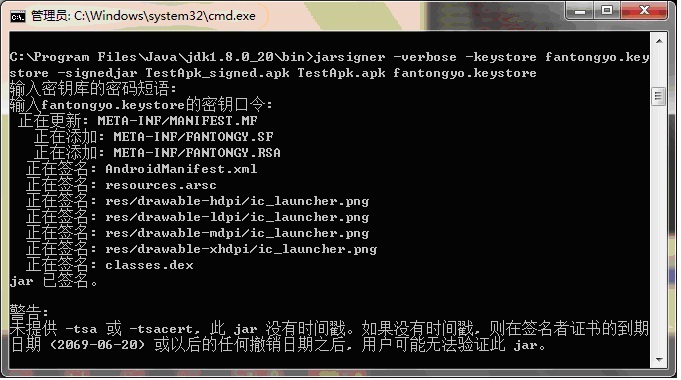
在C:\Program Files\Java\jdk1.8.0_20\bin目录下已重新生成fantongyo_signed.apk文件
方法二、以android自带的debug.keystore重新签名Apk文件
1.打开eclipse,菜单栏Window—>Preferences—>Android—>Build—>Default debug keystore目录(我的编辑器显示:C:\Users\Administrator\.android\debug.keystore)
2.将debug.keystore文件拷贝至C:\Program Files\Java\jdk1.8.0_20\bin目录下
3.在cmd中切换到jdk的bin目录中:cd C:\Program Files\Java\jdk1.8.0_20\bin 回车
4.再输入以下的命令:复制代码 代码如下:jarsigner -digestalg SHA1 -sigalg MD5withRSA -keystore debug.keystore -storepass android -keypass android fantongyo.apk androiddebugkey回车
5.在sdk中找到zipalign文件,我电脑的目录为:E:\SoftWare\adt-bundle-windows-x86-20140702\sdk\build-tools\android-4.4W
在cmd中切换到sdk的存放zipalign.exe文件的目录中:
cd E:\SoftWare\adt-bundle-windows-x86-20140702\sdk\build-tools\android-4.4W
6.再输入:zipalign 4 fantongyo.apk fantongyo_signed.apk即可(fantongyo_signed.apk是 重新签名后的apk文件)
- 上一篇文章: Android实现从本地图库/相机拍照后裁剪图片并设置头像
- 下一篇文章: Android的APK应用签名机制以及读取签名的方法
- Activity生命周期实例讲解
- Android开发之使用ExifInterface获取拍照后
- 基于Android中的 AutoCompleteTextView实现
- Android自定义格式显示Button的布局思路
- Android编程使用HTTP协议与TCP协议实现上传
- android GridView多选效果的实例代码
- Android中捕获全局异常实现代码